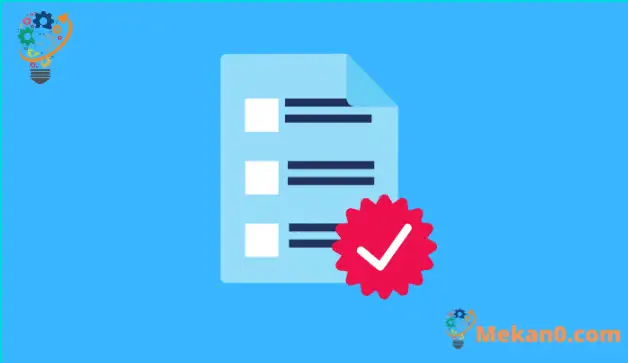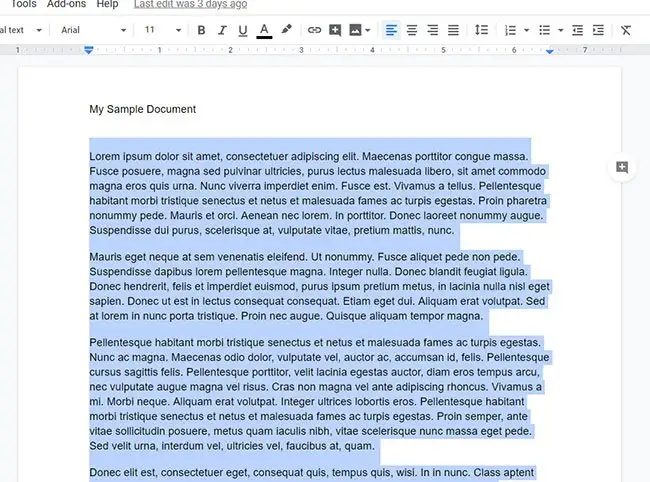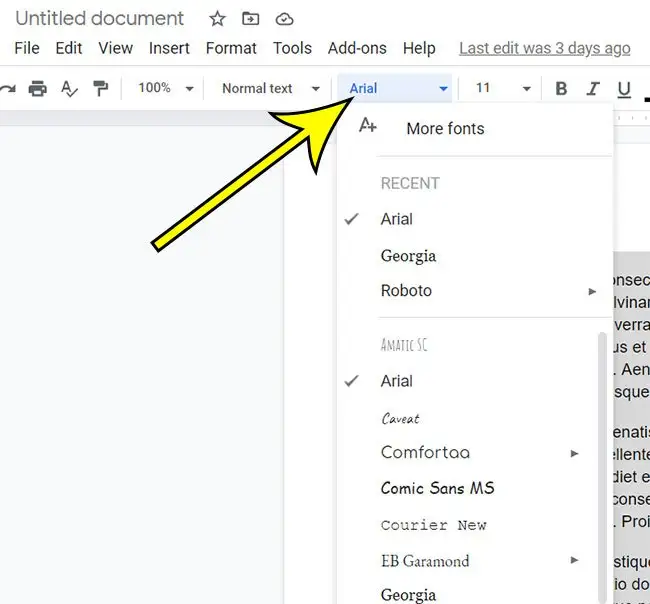Google Docs қолданбасында құжатқа жаңа мазмұн жазғанда, ол қазіргі уақытта әдепкі ретінде орнатылған қаріпті пайдаланады. Құжаттың жоғарғы жағындағы құралдар тақтасындағы «Қаріп» ашылмалы мәзірін басып, содан кейін пайдаланғыңыз келетін жаңа қаріпті таңдау арқылы жаңа қаріпке ауысуға болады. Бірақ бұрыннан бар мәтінді жаңа қаріпке ауыстыру қажет болса, оның қаріпін өзгерту үшін бүкіл Google құжатын қалай бөлектеу керектігін білуіңіз керек.
Бар мәтіннің қаріпін таңдап, содан кейін қажетті қаріпті таңдау арқылы өзгертуге болады. Дәл осы әдіс мәтін түсі, қаріп өлшемі және т.б. сияқты басқа пішімдеу түрлерінде де жұмыс істейді.
Бірақ егер бүкіл құжат қате қаріпте болса, барлық мазмұнды қолмен таңдау мүмкіндігі жағымсыз болуы мүмкін және мұны істеу жалықтырғыш және көңілсіз болуы мүмкін.
Бақытымызға орай, құжаттағы барлық мәтінді таңдаудың жылдам жолы бар, содан кейін сол мәтіннің қаріпін бір әрекетте өзгертуге болады.
Google Docs-те қаріпті қалай өзгертуге болады
- Құжатты ашыңыз.
- Басыңыз Ctrl + A барлығын таңдау үшін.
- Түймені басыңыз Түзу .
- Қажетті қаріпті таңдаңыз.
Төмендегі нұсқаулық Google Doc ішіндегі барлығын таңдау және таңдау қаріпін өзгерту туралы қосымша ақпаратпен жалғасады.
Google Docs-те таңдау үшін қаріпті қалай өзгертуге болады (суреттері бар нұсқаулық)
Бұл нұсқаулықтағы қадамдар Google Chrome веб-шолғышының жұмыс үстелі нұсқасында орындалды, бірақ Safari және Firefox сияқты басқа жұмыс үстелі браузерлерінде де жұмыс істейді.
1-қадам: Жүйеге кіру Google Drive Және Google Docs құжатын ашыңыз.
2-қадам: Құжат мәтінінің ішіне басыңыз, содан кейін түртіңіз Ctrl + A (Windows) немесе Пәрмен + A (Mac.)
3-қадам: түймешігін басыңыз Түзу құралдар тақтасында, содан кейін қажетті қаріпті таңдаңыз.
Біздің оқулық төменде құжаттағы барлық қаріптерді өзгертуді талқылаумен жалғасады.
Телефонымда Google Chrome веб-шолғышын пайдалансам, құжатты толығымен таңдай аламын ба?
iPhone немесе Android құрылғысы сияқты мобильді құрылғыда Google Docs бағдарламасымен жұмыс істегенде, қолданбаның интерфейсі ноутбукта немесе жұмыс үстелі компьютерінде көргеннен басқаша болады.
Google Chrome мобильді веб-шолғышын (немесе Apple Safari сияқты басқа мобильді шолғышты) ашсаңыз, https://docs.google.com мекенжайындағы Google Docs басты бетіне өтуіңізге болады. Онда өңдегіңіз келетін Google Docs файлын таңдауға болады.
Қажетті құжат ашылғаннан кейін құжаттың кез келген жерін түртіп, ұстап тұруға болады, содан кейін енгізу құралдарының тізімінен Барлығын таңдау опциясын таңдаңыз. Құжаттар қолданбасын пайдаланып жатсаңыз, өңдеу режиміне кіру үшін алдымен экранның төменгі оң жақ бұрышындағы қарындаш белгішесін түрту керек.
Google Docs қолданбасында бүкіл құжатты бөлектеу және қаріпті өзгерту туралы қосымша ақпарат алыңыз
Google Docs қолданбасында таңдауды пішімдеудің тағы бір жолы - терезенің жоғарғы жағындағы Пішім қойындысын басып, сол жерден опцияны таңдау. Мәтінді қалың, астын сызу немесе көлбеу, сондай-ақ қаріп өлшемін немесе бас әріптер мәнерін өзгертуге мүмкіндік беретін нәрселерді табасыз.
Құжатта пайдаланғыңыз келетін қаріпті көрмесеңіз, құралдар тақтасындағы Қаріп түймесін басып, ашылмалы тізімнің жоғарғы жағындағы Қосымша қаріптер опциясын таңдауға болады. Бұл қосымша стильдерді шолуға және басқаларды іздеуге болатын Қаріптер диалогын ашады.
Сондай-ақ, басу арқылы бүкіл құжатты таңдауға болады Шығару терезенің жоғарғы жағында, содан кейін таңдаңыз барлығын таңдаңыз .
Microsoft Office Word сияқты қолданбалардан таныс пернелер тіркесімдерінің барлығы дерлік Google Docs бағдарламасында да жұмыс істейді. Мысалы, пернелер тіркесімін пайдалануға болады Ctrl + U таңдалған мәтіннің астын сызу үшін немесе Ctrl+Shift+E Таңдалған мәтінді ортаға қою үшін.
Бұл бар қаріп түсіне немесе өлшеміне әсер етпейтінін ескеріңіз. Осы пішімдеу сипаттарын да өзгерткіңіз келсе, мәтін әлі таңдалған кезде қажетті мәнді таңдаңыз.
Google Docs таңдалған мәтінге алдын ала орнатылған пішімдеу опцияларын қолдану үшін пайдалануға болатын Мәнерлер деп аталатын нәрсені пайдаланады. Мысалы, қойындыны бассаңыз Үйлестіру Терезенің жоғарғы жағында абзац мәнерлері опциясын, содан кейін Мәнерді таңдауға болады кәдімгі мәтін Оны таңдауға қолдану үшін. Кәдімгі мәтіннің мәнерін өзгерткіңіз келсе, опцияны таңдауға болады Сәйкес келетіндей қарапайым мәтінді жаңартыңыз Оның орнына.
Мәтінді, үстіңгі деректемені және төменгі деректемені бір уақытта таңдау мүмкіндігі жоқ. Үстіңгі немесе астыңғы деректеме қаріпін өзгерткіңіз келсе, құжаттың сол аймағында тінтуірді екі рет басып, түймесін басыңыз. Ctrl + A أو Пәрмен + A Осы бөлімдегі барлығын таңдау үшін қаріпті өзгертіңіз.